Использование ссылок в формулах
Интерфейс Excel
Основные элементы окна Excel (рис 1):
· строка заголовка;
· строка меню;
· панель инструментов Стандартная;
· панель инструментов Форматирование;
· поле имени;
· строка формул;
· заголовки столбцов;
· заголовки строк;
· ярлыки листов;
· окно документа рабочей книги;
· строка состояния;
· полосы прокрутки.
Строка формул содержит адрес текущей ячейки (в поле имени) и ее содержимое, которое можно редактировать в этой строке. В ячейке виден результат вычисления, а в строке формул сама формула.
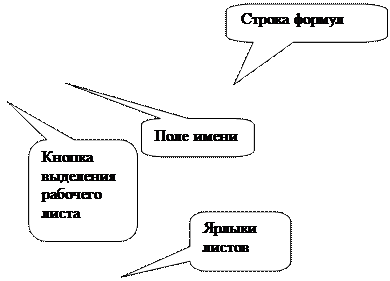
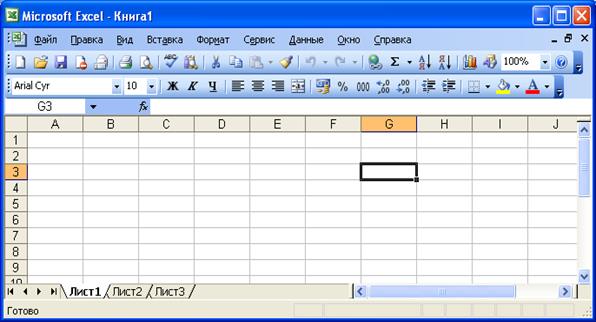
Рис. 1. Вид окна после загрузки Excel
Рабочие книги и рабочие листы
Excel хранит свои документы в файлах с типом xls. Каждый такой файл называется Рабочей книгой. Рабочая книга состоит из рабочих листов. Каждый такой лист – это отдельная электронная таблица. Количество листов при создании книги задается параметрами Excel (вкладка Общие, по умолчанию три).
Под таблицей находятся ярлыки листов, при создании рабочей книги они имеют имена Лист1, Лист2 и т.д. Используя контекстное меню ярлыка и буксировку мышью, можно выполнить следующие действия с листами:
· переименовать;
· добавить;
· удалить;
· переместить;
· копировать.
Управление файлами
Работа с файлами выполняется с помощью меню Файл.
· создание нового документа:
Файл – Создать…
· открытие документа:
Файл - Открыть…
· сохранение документа
- под новым именем Файл - Сохранить как…
- повторно Файл – Сохранить
· просмотр документа перед печатью
Файл - Предварительный просмотр
· печать документа
Файл – Печать…
Диалоговое окно Параметры страницы можно открыть из предварительного просмотра документа. Оно содержит четыре вкладки: страница, поля, колонтитулы, лист.

Рис. 2. Окно Параметры страницы с активной
вкладкой Страница
На вкладке Страница указываются:
· масштаб вывода;
· размер бумаги;
· ориентация страницы.
На вкладке Поля указываются:
· расположение полей;
· расположение колонтитулов.
На вкладке Колонтитулы определяется содержание колонтитулов. Колонтитулы – это текст, который не является частью таблицы, но выводится при ее печати как комментарий или дополнительные сведения. В свои колонтитулы можно вставить: текущую дату, время, номер страницы и расположить слева, справа или в центре страницы.
На вкладке Лист можно установить вывод на печать сетки таблицы и заголовков строк и столбцов (бордюра).
Для вывода таблицы с формулами их нужно предварительно установить на экране (Сервис – Параметры – Вид – Формулы).
Структура таблицы
Структуру таблицы составляют строки и столбцы. Столбцы обозначаются буквами латинского алфавита, а строки цифрами. Заголовки столбцов имеют вид A, B, C…Z, AA, AB…IV (256), заголовки строк: 1,2..65536.
На пересечении строки и столбца находится ячейка. Каждая ячейка имеет адрес (ссылку на ячейку), состоящий из заголовка столбца и заголовка строки, на пересечении которых она расположена, например, С4.
Совокупность нескольких ячеек называется диапазоном.
Ссылка на диапазоны:
смежных ячеек А5:В10
несмежных ячеек А5:В10 ; D1:D4
все ячейки одной строки 5:5
все ячейки одного столбца Е:Е
Таблица 1
Выделение диапазонов
| № | Вид диапазона | Способ выделения |
| Ячейка | Щелчок по ячейке | |
| Столбец, строка | Щелчок по заголовку столбца, строки | |
| Диапазон смежных ячеек, строк, столбцов | 1. Выделение диапазона при нажатой левой кнопки мыши 2. Щелчок мышью в первой ячейке, удерживать клавишу Shift, щелкнуть мышью в последней ячейке | |
| Диапазон несмежных ячеек, строк, столбцов | Выделить каждый диапазон смежных ячеек, удерживая клавишу Ctrl | |
| Весь рабочий лист | Щелчок по кнопке перед заголовками строк и столбцов |
Создание таблиц
Правила создания таблиц:
· таблица начинается с ячейки А1, не рекомендуется оставлять пустые строки перед таблицей и пустые столбцы слева от нее;
· каждый столбец таблицы создаваемого документа формируется в одном столбце электронной таблицы Excel.
· длинные заголовки столбцов формируются в одной ячейке или (при необходимости) в нескольких объединенных.
· общие данные для всей таблицы помещаются в ячейки вне таблицы, и в формулах создается ссылки на эти ячейки.
Ввод данных
Ячейки таблицы могут содержать текст, числа, формулы, логические значения, даты, время, значения ошибок.
Форма представления информации зависит от формата ячейки. При вводе данных Excel использует формат по умолчанию, но он может быть изменен с помощью меню Формат.
При вводе текст выравнивается по левому краю ячейки. Если длина текста больше ширины ячейки, а соседние справа ячейки свободны, то текст будет виден в соседних ячейках (но храниться только в первой). Если соседние ячейки заняты, то текст визуально усекается по ширине ячейки, но сохраняется весь.
При вводе чисел они выравниваются по правому краю ячейки. Дробная часть числа отделяется от целой части десятичной запятой.
Excel хранит датыи время как числовые значения. Дата – это число дней прошедших с 1 января 1900 года, время – часть суток между 12:00 ночи и заданным временем. Представление даты и времени в ячейке зависит от формата ячейки. Максимальная дата в Excel 31 декабря 9999 года представляется числом 2958465. В режиме отображения формул дата и время отображаются как числовые значения. Например, 24 декабря 1996 года отображается числом 35423.
При вводе дат в качестве разделителя используется десятичная точка (23.06.09), времени – двоеточие (12:22:10).
Ввод формул начинается со знака =. Формулы могут содержать константы, ссылки на ячейки или диапазоны, операции, функции и круглые скобки.
Арифметические операции в порядке убывания приоритета:
- (унарный минус);
% (процент);
^ (возведение в степень);
* (умножение), / (деление);
+ (сложение), - (вычитание).
Скобки используются для изменения порядка вычислений и для записи аргументов функций.
Пример формулы: = (A1+B3)*3+sin(C4)^2
Ссылки на ячейки или диапазоны можно набирать на клавиатуре, но лучше указывать их в таблице (обычно с помощью мыши).
Функции и их аргументы можно набирать на клавиатуре или использовать для ввода функций Мастер функций (см. 4.2).
Для отображения формул в ячейках используется команда
Сервис – Параметры. На вкладке Вид необходимо установить режим
Формулы.
Использование ссылок в формулах
Положение ячейки в таблице можно указать с помощью абсолютных и относительных ссылок. По умолчанию используются относительные ссылки. При копировании формулы в другие ячейки ссылки на ячейки изменятся так, чтобы их относительность сохранялась. Абсолютные ссылки на ячейки, на строку или на столбец при копировании формул не изменяются.
Например:
Относительная ссылка D4;
Абсолютная ссылка $D$4;
Смешанные ссылки:
$D4 (абсолютная ссылка только на столбец),
D$4 (абсолютная ссылка только на строку).
Можно использовать клавишу F4 для циклического изменения ссылок.
При копировании формулы =$А$1+В1 ссылка на ячейку В1 будет изменяться, а ссылка $А$1 будет постоянной независимо от нового положения формулы.
